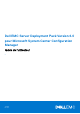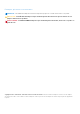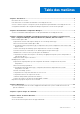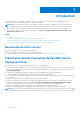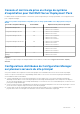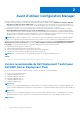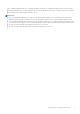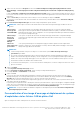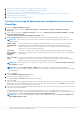Dell EMC Server Deployment Pack Version 4.0 pour Microsoft System Center Configuration Manager Guide de l’utilisateur 1 Juin 2017 Rév.
Remarques, précautions et avertissements REMARQUE : Une REMARQUE indique des informations importantes qui peuvent vous aider à mieux utiliser votre produit. PRÉCAUTION : Une PRÉCAUTION indique un risque d'endommagement du matériel ou de perte de données et vous indique comment éviter le problème. AVERTISSEMENT : Un AVERTISSEMENT indique un risque d'endommagement du matériel, de blessures corporelles ou même de mort. Copyright © 2009 - 2017 Dell Inc. Tous droits réservés. Tous droits réservés.
Table des matières Chapitre 1: Introduction...................................................................................................................4 Nouveautés de cette version............................................................................................................................................... 4 Présentation des fonctionnalités de Dell EMC Server Deployment Pack......................................................................
1 Introduction Ce document décrit les opérations que vous pouvez réaliser avec le Dell EMC Server Deployment Pack (DSDP) Version 4.0 pour Microsoft System Center Configuration Manager (Configuration Manager). REMARQUE : Il contient des informations sur la configuration requise et les logiciels compatibles nécessaires pour utiliser DSDP.
Console et matrice de prise en charge du système d’exploitation pour Dell EMC Server Deployment Pack Le tableau suivant fournit des informations concernant les systèmes d’exploitation pris en charge par Dell EMC Server Deployment Pack pour Configuration Manager. Tableau 1. Systèmes d’exploitation compatibles pris en charge par Dell EMC Server Deployment Pack pour WinPE Version du Configuration Manager Version WinPE Déploiement du système d’exploitation Configuration Manager 2012 3.
2 Avant d’utiliser Configuration Manager Avant de commencer à utiliser le Configuration Manager (Gestionnaire de configuration), assurez-vous : ● d'importer les progiciels DTK si vous effectuez une mise à niveau du DSDP à l'aide de l'option Supprimer les utilitaires DTK (Dell Deployment ToolKit) et les pilotes Windows PE ou si vous installez le DSDP pour la première fois.
Dans Configuration Manager 2012 SP2, Configuration Manager 2012 R2 SP1 et Configuration Manager 2012 R2, comme il n’existe que des pilotes Windows PE 5.0, seul le déploiement des systèmes d’exploitation 64 bits est pris en charge car le DTK 5.5 ne prend pas en charge la version 32 bits des pilotes Windows PE 5.0. REMARQUE : ● Dans Configuration Manager 2012 SP1, comme il n’existe que des pilotes Windows PE 4.0, seul le déploiement des systèmes d’exploitation 64 bits est pris en charge car le DTK 5.
3 Utilisation de Dell EMC Server Deployment Pack sur les systèmes exécutant System Center Configuration Manager, 2012 SP2, 2012 R2 SP1, 2012 R2, 2012 SP1 ou 2012 Cette section fournit des informations sur l’utilisation du Dell EMC Server Deployment Pack sur les systèmes exécutant System Center Configuration Manager, 2012 SP2, 2012 R2 SP1, 2012 R2, 2012 SP1 ou 2012.
3. Cliquez avec le bouton droit sur Progiciels et sélectionnez Dell PowerEdge Server Deployment (Déploiement de serveur Dell PowerEdge) > Launch Deployment Toolkit Configuration Wizard (Lancer l’Assistant Configuration du Deployment). Toolkit. L'écran de l'Assistant Configuration de PowerEdge Deployment ToolKit s'affiche.
1. 2. 3. 4. 5. 6. Création d’une image d’amorçage pour le déploiement de serveurs PowerEdge. Activation de l’invite de commande en vue du débogage des images d’amorçage. Distribution de contenu et mise à jour des points de distribution. Configuration des étapes de la séquence de tâches pour appliquer l’image du système d’exploitation et le package de pilotes. Déploiement d’une séquence de tâches. Méthodes de déploiement d’une séquence de tâches.
Activation de l'invite de commande en vue du débogage des images d'amorçage REMARQUE : Pour le débogage du flux de la séquence de tâches et de l'échec dans l’environnement WinPE, appuyez sur la touche . 1. Lancez la Configuration Manager Console. 2. Dans le volet de gauche, sélectionnez Bibliothèque logicielle > Vue d’ ensemble > Systèmes d’exploitation > Images d’amorçage. 3. Cliquez-droite sur l'image d'amorçage et sélectionnez Propriétés. 4.
● Appliquer le système d’exploitation à partir d’une source d’installation d’origine 3. Naviguez jusqu’à l’emplacement du système d’exploitation, puis cliquez sur OK. Ajout de progiciels de pilotes Dell 1. Dans la partie gauche de l’Éditeur de séquence de tâches, sous Déployer un système d’exploitation, cliquez sur Appliquer le progiciel de pilote. 2. Cliquez sur Parcourir. La fenêtre Sélectionner un progiciel de pilotes s’affiche. 3. Cliquez sur Packages de pilotes Dell PowerEdge .
La version de DTK, la version de Windows PE et l’architecture sélectionnées s’affichent dans le champ DTK sélectionné pour importation. REMARQUE : Si les pilotes WinPE sont déjà installés sur ce système, le message suivant s’affiche : Les pilotes WinPE pilotes sont déjà présents sur ce système, l’importation du fichier Cab va remplacer les pilotes WinPE existants. Voulez-vous vraiment continuer ? 6.
○ Ne définissez pas la variable iDRACLockDownMode dans la séquence de tâches pendant le déploiement du système d’exploitation dans les scénarios suivants : ■ DSDP ne vérifie pas si la fonction Mode de verrouillage système est activée et poursuit le déploiement du système d’exploitation si aucune configuration matérielle n’est sélectionnée. ■ DSDP ne vérifie pas si la fonction Mode de verrouillage système est activée et poursuit le déploiement du système d’exploitation en présence d’un fichier CAB.
7. Dans la zone Installation du système d'exploitation, sélectionnez le type d'installation du système d'exploitation. Les options disponibles sont les suivantes : ● Utilisation d'une image WIM du SE, ● Installation du SE par script. 8. Sélectionnez un progiciel de système d'exploitation dans le menu déroulant Progiciel de système d'exploitation à utiliser. 9. Si vous disposez d'un progiciel contenant unattend.xml, sélectionnez-le dans le menu Progiciel avec infos unattend.xml.
Configuration d'actions de séquence de tâches Lorsque vous sélectionnez Configuration du serveur PowerEdge dans Éditeur de séquence de tâches, les onglets suivants s'affichent : ● Paramètres des actions ● Remplacement de variable ● Fichiers journaux/de retour Cette section présente l'onglet Paramètres des actions. Pour en savoir plus sur l'onglet Remplacement des variables, voir Remplacement des variables. Pour en savoir plus sur l'onglet Journaux/Fichiers renvoyés, voir Journaux/Fichiers renvoyés.
5. Dans la fenêtre Personnalisation, activez la case à cocher Commande prestart . 6. Dans la zone de texte saisie de la ligne de commande, entrez la commande suivante. cscript.exe UpdateNI.vbs 7. Sélectionnez la case à cocher Inclure les fichiers dans la case à cocher Commande prestart . 8. Cliquez sur Définir en regard du progicielpour sélectionner le progiciel Dell PowerEdge Deployment > Dell PowerEdge Startup Network Setting . 9.
Après avoir créé le fichier .ini à l’aide des options ci-dessus, cliquez dans la fenêtre Appliquer dans l’Éditeur de séquence de tâches. La séquence de tâches pour Définir Config. du BIOS (fichier .ini) est créée. PRÉCAUTION : Lorsque vous mettez à jour ou enregistrez un nouveau fichier dans le progiciel, il n’est pas mis à jour automatiquement sur tous ses points de distribution.
Pour en savoir plus sur le format de fichier ini dans : ● Les systèmes Dell de 12e génération, reportez-vous à la section « Formats de fichier : exemples » dans le Guide de référence de l’interface de ligne de commande Dell OpenManage Deployment Toolkit Version 4.4 ● les systèmes de 13e génération de Dell, reportez-vous à la section « Formats de fichier : exemples » dans le Guide de référence de l’interface de ligne de commande Dell OpenManage Deployment Toolkit version 5.0.1 consultable sur Dell.
L’action personnalisée de Dell EMC Server Deployment Pack est chargée. 3. À partir de la liste déroulanteType d’action de configuration sélectionnez la séquence de démarrage. 4. Dans la liste déroulante Action, sélectionnez Définir. 5. Sous Fichier de configuration/Paramètres de ligne de commande, select --bootseq=virtualcd.slot.1. Cette commande définit l’ordre de démarrage pour démarrer à partir d’un CD virtuel.
Pour en savoir plus sur le format de fichier ini, voir la section « Formats de fichier : exemples » dans la dernière version du Guide de référence de l’interface de ligne de commande de Dell OpenManage Deployment Toolkit version 4.4, consultable sur www.dell.com/ support/Manuals. La fenêtre Array Builder (Générateur de matrice) .xml s’affiche. 3.
Contrôleurs Les éléments de contrôleur contiennent des éléments de condition variables. Les contrôleurs correspondent à différents types de configuration : ● ● ● ● ● Le contrôleur intégré Un contrôleur dans le logement « X » Tout contrôleur doté de « X » disques Tout contrôleur doté de « X » disques ou plus Tous les contrôleurs restants Lors du lancement de l’Array Builder à partir d’une sélection dans l’action de déploiement, un contrôleur intégré par défaut est créé.
Un avertissement signalant que tous les disques et matrices reliés seront supprimés s'affiche. 2. Cliquez sur Oui pour effectuer la suppression ou sur Non pour annuler. REMARQUE : Sur un serveur, vous avez besoin d'au moins un contrôleur. S'il n'existe qu'un seul contrôleur et que vous le supprimez, un message vous signale que le contrôleur par défaut a été utilisé parce que vous avez supprimé le dernier contrôleur existant.
3. Cliquez sur OK pour appliquer la matrice ou sur Annuler pour revenir à Array Builder. Modification d'une matrice 1. Sélectionnez la matrice, puis cliquez sur Matrices > Modifier la matrice. La fenêtre Paramètres de la matrice s'affiche. Dans cette fenêtre, vous pouvez sélectionner un niveau de RAID différent pour la matrice. 2. Cliquez sur OK pour appliquer les modifications ou sur Annuler pour revenir à l'Générateur de matrice. Suppression d'une matrice 1. Sélectionnez la matrice, puis cliquez sur .
● Tous les disques restants : ces disques fournissent une option permettant de définir une matrice sans spécifier le nombre exact de disques qu'elle contient. Si la configuration du contrôleur spécifie le nombre de disques requis, un nombre équivalent de disques sont ajoutés au groupe non-RAID. Si le contrôleur spécifie une quantité exacte, vous ne pouvez ni ajouter, ni supprimer des disques à partir du contrôleur, mais vous pouvez les déplacer d'une matrice (ou groupe non-RAID) à l'autre.
Création de séquences de tâches pour RAID, DRAC et iDRAC Dans le menu Type d’action de configuration, vous pouvez sélectionner les options répertoriées dans le tableau suivant, afin de créer des séquences de tâches pour RAID, DRAC et iDRAC. Tableau 2. Création de séquences de tâches pour RAID, DRAC et iDRAC Option Sous-options Description Configuration du RAID (fichier .ini) 5i-raid0.ini Fichier exemple pour RAID 0. 5i-raid1.ini Fichier exemple pour RAID 1. 5i-raid5.
Tableau 2. Création de séquences de tâches pour RAID, DRAC et iDRAC (suite) Option Configuration iDRAC (iDRAC9) Sous-options Description idrac8cfg.ini Utilisez le fichier idrac8cfg.ini existant pour configurer iDRAC8. Pour obtenir un exemple similaire, voir . Pour en savoir plus sur l’option BIOS, voir .
Récupération des fichiers journaux ou capture des fichiers de configuration 1. Sélectionnez Récupérer le fichier journal de séquence de tâches sur le client après l'exécution de cette action. 2. Sélectionnez Activer la journalisation étendue/de débogage pour cette action afin d'obtenir des informations complètes dans les fichiers journaux. 3.
4 Dépannage REMARQUE : Avant d’exécuter les commandes exemples fournies dans la section de dépannage, consultez la documentation DTK et, le cas échéant, recréez les commandes selon la configuration de l’ordinateur.
3. Dans le volet gauche, dans le menu déroulantAjouter, cliquez sur Général, puis cliquez sur Définir la variable de séquence de tâches. 4. Ajouter Définir l’adresse du serveur de site qui suit Redémarrer dans Windows PE à l’aide des détails suivants : ● Sous Nom, saisissez Set Site Server Address. ● Sous Variable de séquence de tâches, saisissez SiteServer. ● Sous Valeur, saisissez . Par exemple : ss1.abc.com ● Cliquez sur Appliquer, puis sur OK. 5.
5 Options de ligne de commande DSDP prend en charge les options de ligne de commande prises en charge dans le Dell Deployment Toolkit. Pour en savoir plus sur les options de ligne de commande, les consignes d’utilisation et la syntaxe, voir le Guide de référence de l’interface de ligne de commande de Dell OpenManage Deployment Toolkit version 4.4.
Pour utiliser cette commande dans DSDP, supprimez raidcfg et exécutez la commande -vd -vd=2 -ac=svdn -vdn=xxx -c=2 RAIDCFG Command successful! 32 Options de ligne de commande
6 Autres documents Dell utiles En plus de ce guide et de l’aide en ligne, vous aurez peut-être besoin de vous référer aux documents suivants pour en savoir plus sur certains produits Dell OpenManage. Ces documents sont consultables sur Dell.com/support/manuals. ● Le Guide d’installation de Dell EMC Server Deployment Pack version 4.0 pour Microsoft System Center Configuration Manager explique comment installer DSDP 4.0 sur votre système.
Accès aux documents à partir du site de support Dell EMC Vous pouvez accéder aux documents requis de l'une des façons suivantes : ● À l'aide des liens suivants : ○ Pour les documents sur la gestion des systèmes Enterprise Dell EMC, la gestion à distance des systèmes Enterprise Dell EMC et les solutions de virtualisation Dell EMC : Www.dell.com/esmmanuals ○ Pour les documents Dell EMC OpenManage : www.dell.com/openmanagemanuals ○ Pour les documents sur l’iDRAC : www.dell.